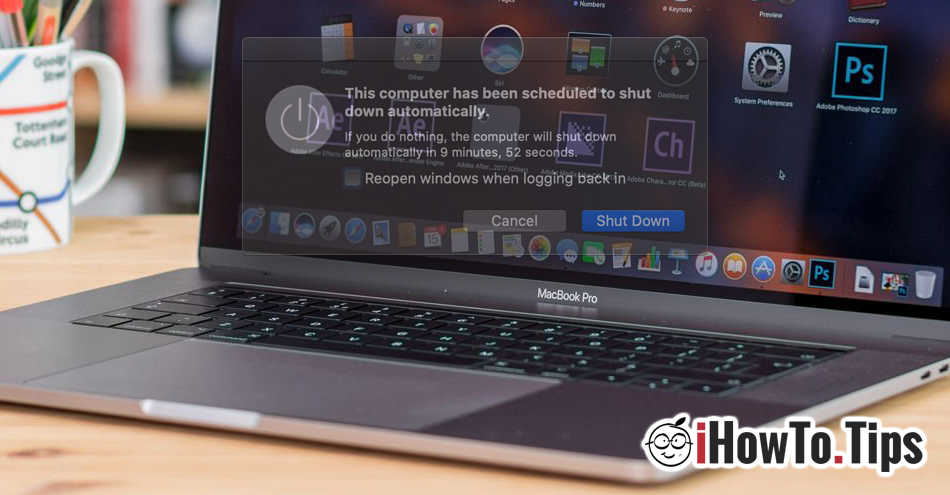Mac'te uzaktan çalışanlar için çok kullanışlı bir seçenek, belirli zaman aralıklarını ayarlama imkanıdır. Mac / MacBook'un kendisini açması (Schedule Start up), yeniden başlatılması, “sleep” veya durdurmak (kapatmak).
Bu kapalı / açık programlama işlevi de aynı derecede yararlıdır Mac ve zaman alıcı süreçleri çalıştırmasına izin verdiğinizde ve tahmini sürenizde kendi kendine kapanmasını istediğinizde.
Nasıl programlanır Mac belirli saatlerde veya belirli günlerde kendi kendine kapatmak veya açmak - Başlatma programı
Öncelikle MacBook'unuzu belirli bir saatte kendi kendine açılacak şekilde programlamak istiyorsanız kapağın açık olduğunu dikkate almalısınız. Vana kapalıysa programlanan saatte başlamayacaktır.
1. Menüye gidiyoruz. Apple → System Preferences → Enerji Tasarrufu.
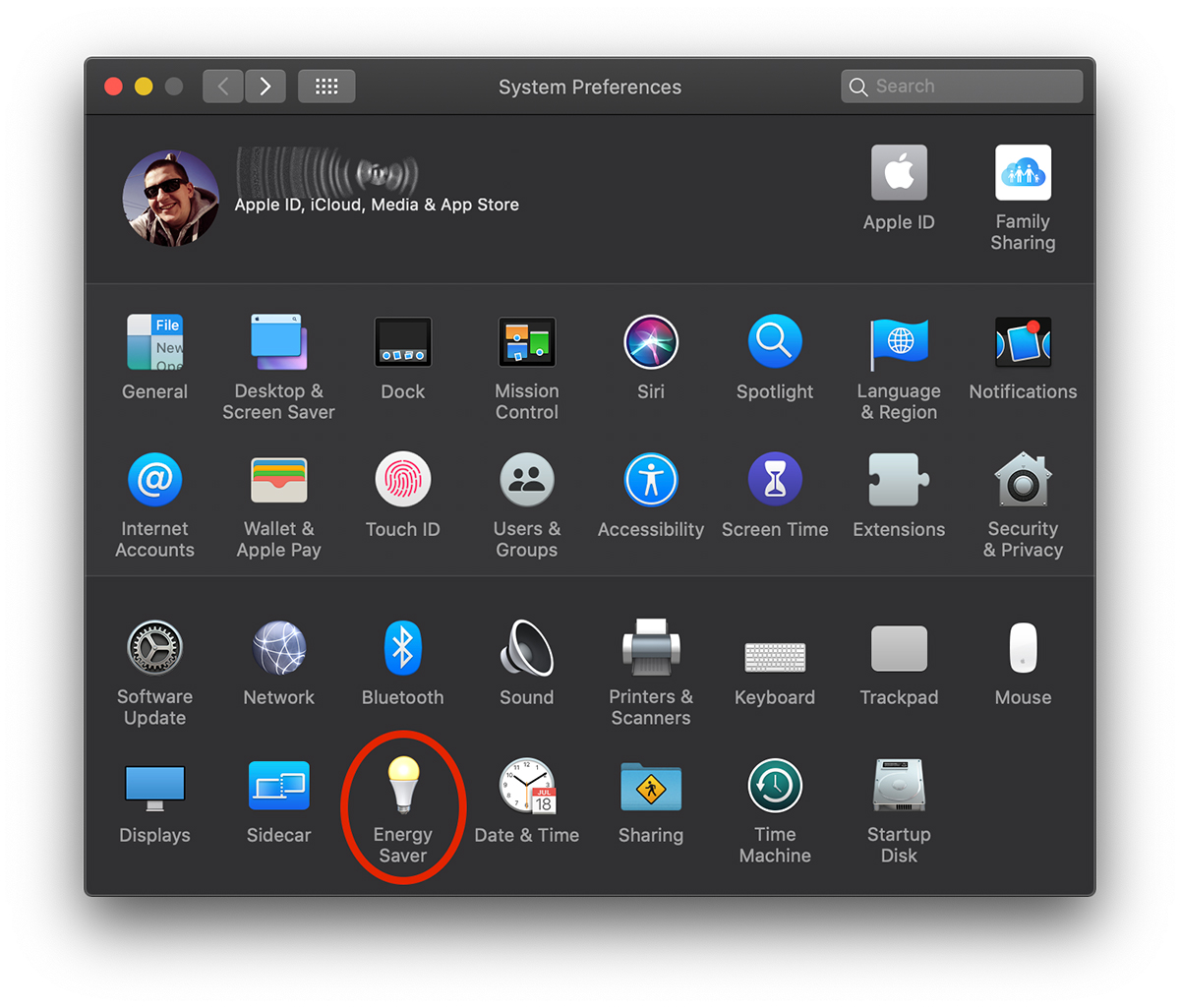
2. "Enerji Tasarrufu" ayarlarında, panelin alt kısmındaki seçeneğe gidinProgram ..."
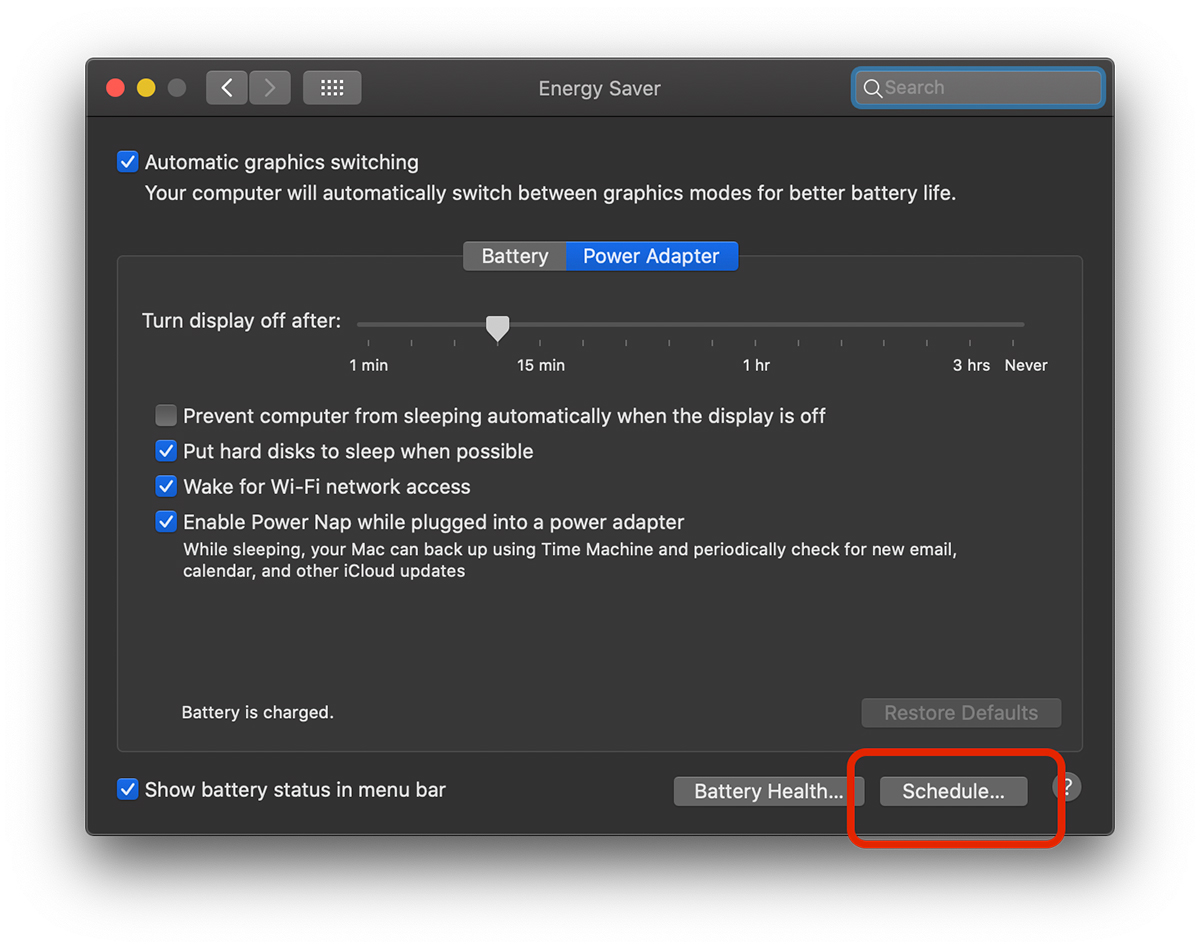
3. "Çizelge"Planlanmış iki eylem seçebiliriz. Açılış Mac Belli bir zamanda, haftanın belirli bir gününü, iş günlerini veya hafta sonlarını ayarlama imkanı.
İkinci bir eylem, belirli bir zaman planlıyoruz Mac / MacBook kapatmak (Kapat) “ girmek içinSleep” veya yeniden başlatmak için.
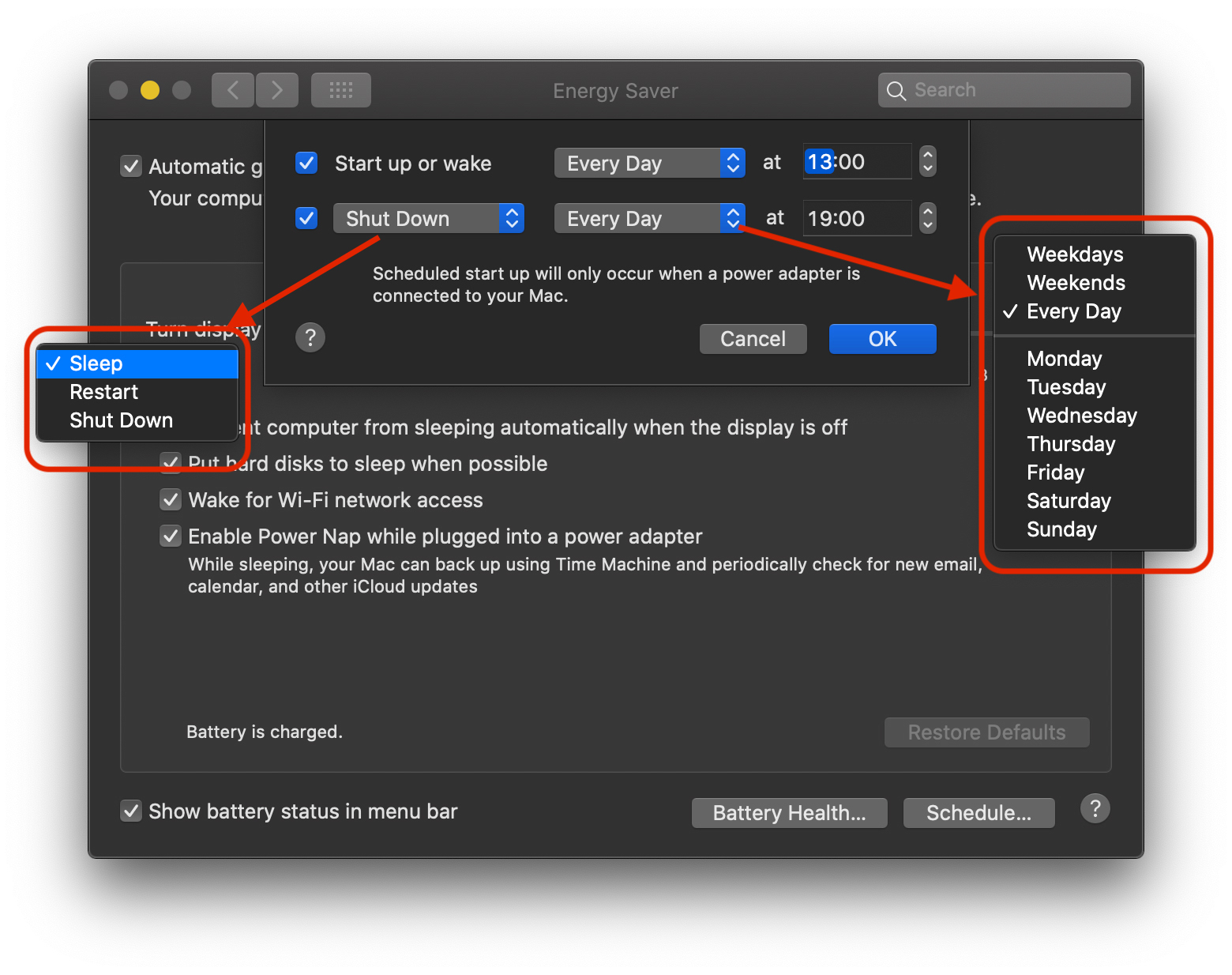
Programlama ayarlarını kapattıktan / otomatik başlattıktan sonra "Tamam" ı tıklayın. Mac veya MacBook'u seçin.
Planlanan kapanma saatinde çalışıyorsanız, ekranda Mac'in kapanmak üzere olduğunu bildiren bir iletişim kutusu görüntülenir.
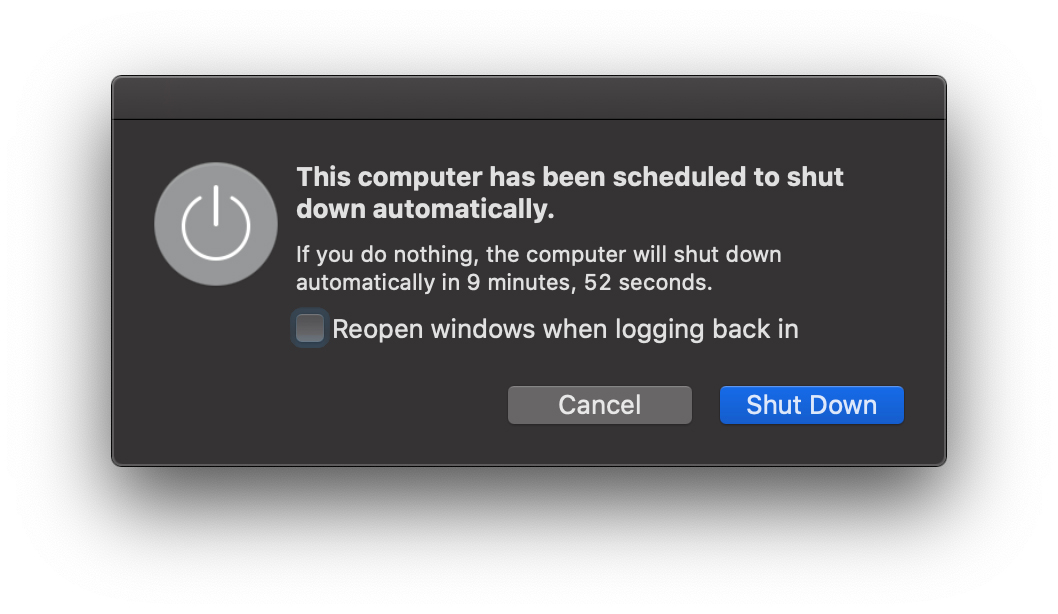
Bu işlemi "İptal" düğmesine basit bir tıklamayla durdurabilirsiniz.
"Program" pili korumak için çok kullanışlı bir seçenektir. İndirme işlemini tamamlamak için MacBook'unuzu açık bırakırsanız, indirme işleminin tahminen tamamlanacağı zamanda otomatik olarak kapanması için onu programlayabilirsiniz.